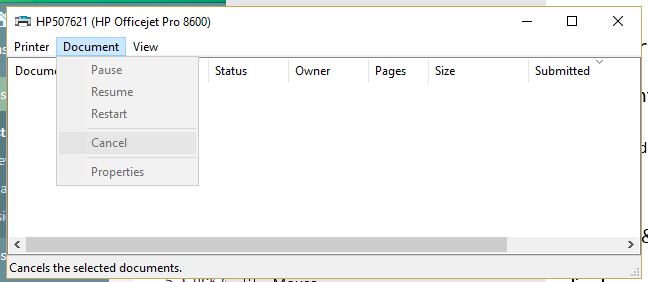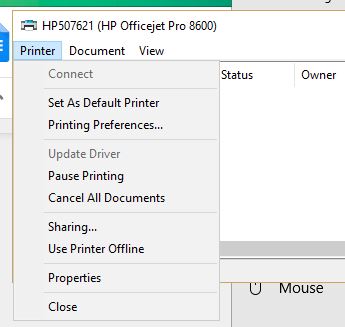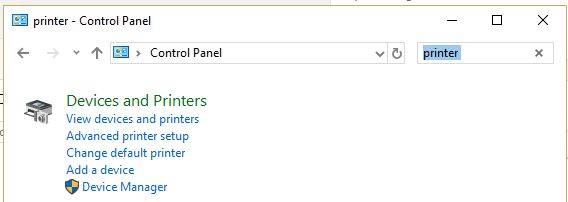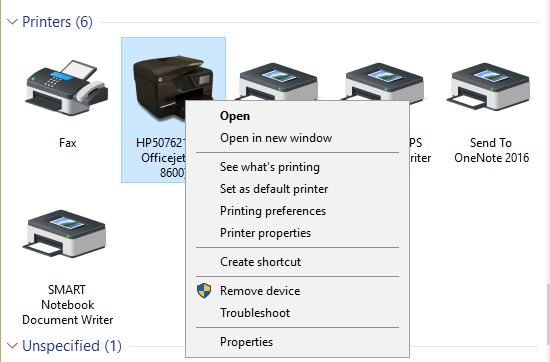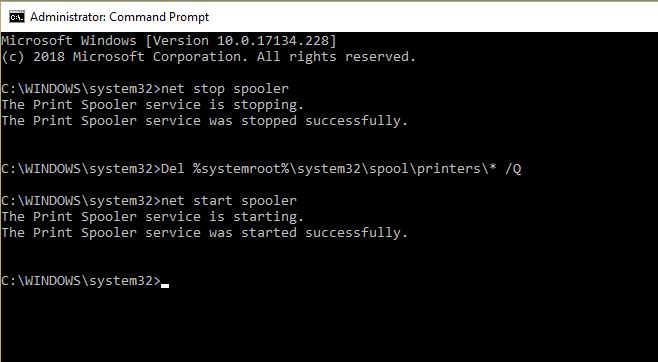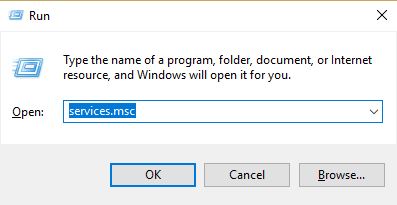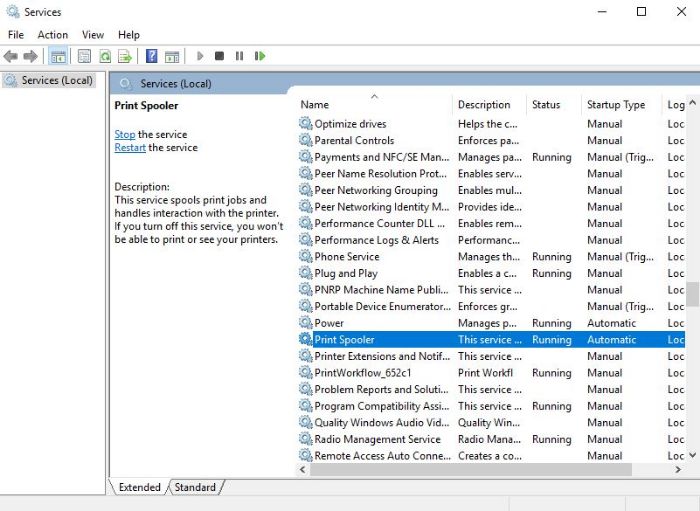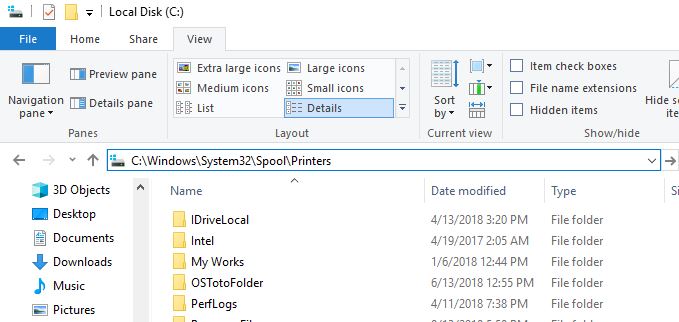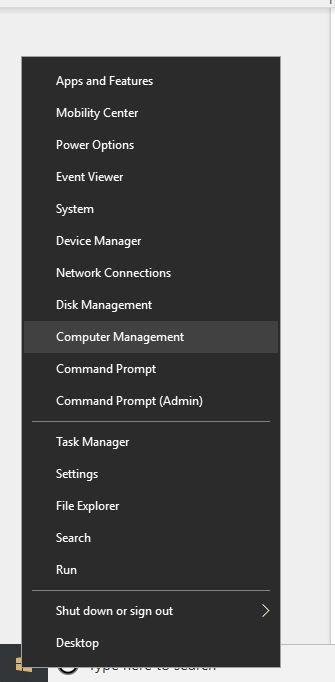В Windows задания на печать напрямую не отправляются на принтер. Вместо этого они приземляются первыми в спулере. Диспетчер очереди печати – это программа, которая управляет всеми заданиями печати, которые вы в данный момент отправляете на принтер. Диспетчер очереди позволяет пользователю удалить задание на печать или изменить порядок ожидающих заданий на печать.
Когда спулер перестает работать, задания на печать просто стоят в очереди, ожидая своей очереди. Но поскольку работа на переднем крае никуда не денется, они тоже не будут. Есть много причин, почему это может произойти. Давайте посмотрим, что вы можете сделать, чтобы освободить спулер.
Общие советы по устранению неполадок диспетчера очереди печати
Иногда вы можете видеть, что это один конкретный файл, который печатается неправильно, и все, что вам может понадобиться – это избавиться от этого файла.
Если вы хотите попробовать удалить один файл, который создает logjam:
1. Нажмите на Настройки.
2. Выберите «Принтеры».
3. Нажмите «Открыть очередь».
4. Выберите файл, который, по вашему мнению, вызывает проблему.
5. Нажмите на документы и выберите опцию, чтобы отменить задание на печать.
Если вы попытаетесь это сделать, и очередь принтера все еще застрянет, попробуйте использовать меню принтера, чтобы удалить все задания печати.
Если ни один из этих подходов не работает, возможно, проблема с печатью может быть решена простым перезапуском вашей машины и принтера. Попробуйте перезагрузить компьютер и перезагрузить принтер. Отключите все проводные соединения и подключите их снова до перезагрузки машины. Если ни одно из этих распространенных решений не может решить вашу резервную копию спулера, есть несколько других способов решения проблемы.
Использование панели управления
Один из способов очистки спулера – использовать панель управления.
1. Введите панель управления в поле поиска и выберите приложение.
2. Введите «принтер» в поле поиска.
3. Просмотр «Устройства и принтеры».
4. Щелкните правой кнопкой мыши на вашем принтере.
5. Нажмите «Посмотреть, что печатает».
6. Нажмите Принтер в строке меню.
7. Выберите «Отменить все документы».
Использование командной строки
Если вам удобно использовать командную строку, вы можете попробовать этот метод:
1. Щелкните правой кнопкой мыши кнопку «Пуск».
2. Выберите «Командная строка (администратор)».
3. Тип
Чистая остановка спулера Эта команда остановит работу спулера.
4. Тип
Del% systemroot% \ system32 \ spool \ printers \ * / Q
и нажмите Enter.
5. По завершении этого шага запустите диспетчер очереди печати, чтобы можно было печатать, набрав
Чистый запуск спулера
и нажав Enter.
Использование консоли управления
Третий способ очистить спулер – использовать консоль управления. Services.msc – это ярлык в операционной системе Windows, в котором перечислены все службы на вашем компьютере. Он сообщает вам, работает ли служба или нет, и позволяет запускать или останавливать эти службы. Следуйте этим инструкциям, чтобы использовать консоль управления, чтобы остановить спулер, очистить его и перезапустить.
1. Используйте сочетание клавиш Win + R, чтобы открыть меню «Выполнить».
2. Введите services.msc
3. Прокрутите вниз, пока не найдете диспетчер очереди печати.
4. Нажмите на диспетчер очереди печати.
5. В верхнем левом углу окна нажмите «Остановить службу».
6. Оставьте это окно открытым и запустите проводник.
7. В адресной строке этого типа окна
C: \ Windows \ System32 \ Spool \ Printers
и нажмите Enter. Перечисленные файлы являются документами, которые в данный момент находятся в очереди на печать.
8. Выделите файлы в папке.
9. Щелкните правой кнопкой мыши и выберите «Удалить».
10. Вернитесь в сервисное окно диспетчера очереди печати.
11. Нажмите Перезапустить службу.
Используйте управление компьютером
Вот еще один способ доступа к спулеру. Это просто другой путь, чем тот, который описан выше.
1. Щелкните правой кнопкой мыши в меню «Пуск» Windows.
2. Нажмите на Управление компьютером.
3. Нажмите Сервисы и Приложения.
4. Отсюда выполните те же шаги, которые изложены в инструкциях к консоли управления. профилактика
Скорее всего, у каждого пользователя Windows очередь на печать перестает работать. К счастью, как мы видели, обычно это не сложная проблема, которую нужно решить. Но если ваша очередь регулярно сталкивается с этой проблемой, вам следует проверить драйверы для вашего принтера и убедиться, что они обновлены. Если у вас самые последние версии драйверов, но проблема все еще существует, вы можете попытаться предотвратить перегруженность спулера. Ограничьте количество документов, которые вы печатаете за один раз, или убедитесь, что вы печатаете большие документы отдельно. Эта статья полезна?